Maison >Opération et maintenance >exploitation et entretien des fenêtres >Quelle est la différence entre Windows10 et Windows7
Quelle est la différence entre Windows10 et Windows7
- 青灯夜游original
- 2020-08-17 12:13:446400parcourir
Différences : 1. Les menus de recherche et de démarrage sont séparés dans Win10, et il existe également un assistant numérique personnel Cortana. 2. Win7 doit afficher diverses informations de notification dans la barre d'état système ; Win10 dispose d'une zone de notification, où les messages système et les notifications d'application sont affichés. 3. Il existe un bouton "Retour au répertoire supérieur" dans le gestionnaire de ressources de Win10, mais pas dans Win7.

La différence entre Windows10 et Windows7
1. menu
Ouvrez le menu Démarrer de Windows 7. Les utilisateurs peuvent facilement utiliser la puissante fonction de recherche. Le système peut renvoyer rapidement les programmes et les documents correspondants en fonction de la saisie de l'utilisateur. l'utilisateur souhaite. L'accès rapide aux programmes sélectionnés est à la fois simple et efficace !
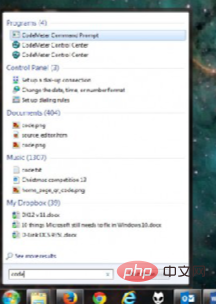
Cependant, Windows 10 prévoit d'aller plus loin.
Le champ de recherche est désormais fourni séparément, y compris les recherches sur le Windows Store et le Web, et les résultats de recherche sont également plus organisés.
Pendant ce temps, il suffit de cliquer sur le champ de recherche pour afficher diverses informations d'aperçu, telles que les derniers titres, les dernières informations de l'équipe sportive préférée de l'utilisateur et les conditions météorologiques.
De plus, l'ajout de l'assistant numérique personnel Cortana mérite également d'être mentionné, qui introduit également deux fonctions clés. Premièrement, il peut surveiller les e-mails, le calendrier et les recherches d'un utilisateur pour fournir des informations utiles, telles que rappeler à l'utilisateur quand il est temps de partir pour un rendez-vous.
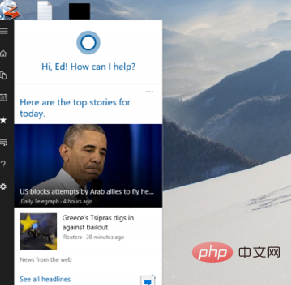
Cortana peut également aider les utilisateurs à ajouter de nouveaux horaires ou à rédiger des notes. Si l'utilisateur dispose d'un microphone installé sur sa machine, il peut interagir directement avec Cortana via des commandes vocales, et cette dernière peut comprendre les langages naturels les plus faciles à comprendre et faire des commentaires raisonnables.
Cette interface ne peut pas insérer directement la réponse dans le champ de recherche actuel, mais nécessite l'ouverture d'une nouvelle fenêtre de navigateur. Pourtant, l’expérience interactive sans entrée est plutôt cool.
Le menu Démarrer contient des vignettes dynamiques de l'écran de démarrage de Windows 8. Les fonctions clés telles que l'Explorateur Windows et les paramètres sont devenues plus claires, et des éléments tels que « Programmes par défaut » peuvent facilement causer des problèmes. .
Le seul problème est que le lien rapide vers le Panneau de configuration a également été supprimé, et Microsoft souhaite désormais que les utilisateurs utilisent directement l'interface Paramètres du PC (la fonctionnalité des deux n'est pas exactement la même).
De manière générale, Windows 10 présente encore de nombreuses améliorations.
2. Mode tablette et optimisation de l'écran tactile
La plupart des utilisateurs de Windows 7 n'utiliseront pas le système pour les appareils tactiles, cela ne semble donc pas vraiment une fonctionnalité critique. Cependant, cela reste une amélioration majeure pour Windows 10.
Bien que de nombreuses fonctions fournissent déjà des icônes et des gestes plus adaptés aux opérations tactiles, le système propose toujours un mode tablette spécifiquement optimisé pour les appareils tactiles. En appuyant simplement sur un bouton, le système termine le processus de conversion d'une interface multi-fenêtres traditionnelle avec un menu Démarrer vers un mode plein écran qui fournit un écran de démarrage.
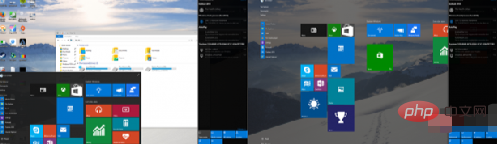
Bien que les utilisateurs de systèmes de bureau n'utilisent peut-être jamais cette fonctionnalité, ce n'est pas une mauvaise chose d'avoir une compréhension plus approfondie du système. Windows 10 est le premier système optimisé pour plusieurs appareils, facilitant le basculement entre votre ordinateur de bureau, votre ordinateur portable 2-en-1 ou votre tablette.
3. Notifications
Les notifications, en tant que fonctionnalité classique, ont toujours eu leur place dans le système d'exploitation Windows. Les utilisateurs peuvent afficher divers messages de notification dans la barre d'état système et les programmes exécutés en arrière-plan tels qu'Outlook, Dropbox et Spotify affichent souvent des messages contextuels dans cette zone.
Cependant, Windows n'a pas fourni un endroit unifié où les messages provenant d'autres applications peuvent être correctement affichés.
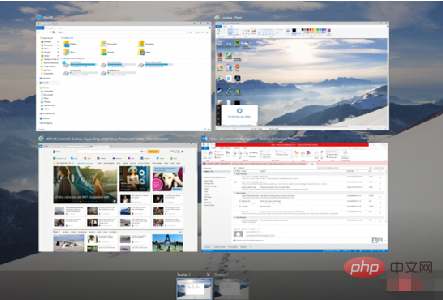
En entrant dans la nouvelle zone de notification de Windows 10, les messages système et les notifications d'application peuvent enfin être affichés au même endroit, classés par ordre chronologique. Les changements ici sont mineurs, mais très utiles.
La zone de notification contient également quelques fonctions système utiles, comme le passage en mode tablette ou l'accès à l'interface des paramètres.
4. Gestion des fichiers
Cela peut sembler peu, mais les outils utilisés pour rechercher et gérer les fichiers sont les fonctions les plus fréquemment utilisées et peuvent être essentiels pour un excellent système d'exploitation. Poser de bonnes bases.
Les performances de Windows 7 dans cet aspect sont tout à fait satisfaisantes et les utilisateurs n'ont pas beaucoup de plaintes. Cependant, le système d'exploitation n'offrait aucune fonctionnalité avancée et, à certains égards, constituait un pas en arrière par rapport aux versions précédentes. Quelqu'un se souvient-il de la suppression du bouton « Retour au répertoire précédent » dans l'Explorateur de Windows 7 ?
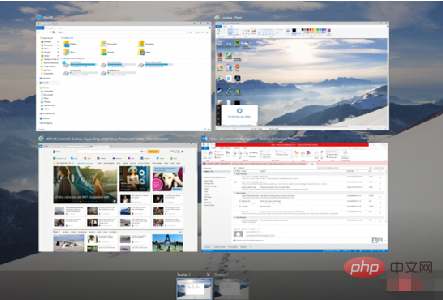
Ce petit changement de fonctionnalité a causé beaucoup de désagréments, mais ce n'est en aucun cas le seul problème de l'Explorateur Windows 7. La conception de l’application n’est en aucun cas excellente et cela semble être une perte d’espace. De plus, les fonctions clés sont masquées.
La bonne nouvelle est que le bouton "Retour au répertoire précédent" est de retour devant les utilisateurs dans Windows 10. Dans le même temps, Explorer dispose également de nombreuses fonctionnalités améliorées, dont beaucoup ont fait leurs débuts sur Windows 8. Le menu de niveau supérieur est désormais organisé dans l'interface du ruban, ce qui permet aux utilisateurs d'accéder facilement à de nombreuses fonctions et outils couramment utilisés, et peut-être plus important encore, de démarrer plus facilement pour les novices.
L'Explorateur de Windows 10 fournit également une nouvelle interface de ruban « Partage », permettant aux utilisateurs de déplacer plus facilement des fichiers entre différentes applications telles qu'Outlook, Dropbox ou Skype. Même si ce n'est pas encore parfait, Microsoft est sans aucun doute sur la bonne voie.
En plus des améliorations ci-dessus, le gestionnaire de ressources a encore amélioré l'interface de copie de fichiers. Les copies et les déplacements sont désormais organisés dans une seule fenêtre, ce qui facilite leur gestion. Les vitesses de transfert sont également affichées en temps réel et les opérations peuvent être mises en pause, alors qu'auparavant elles ne pouvaient qu'être annulées.
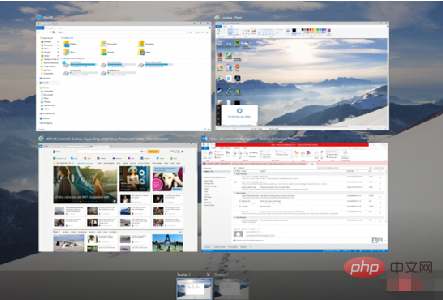
Un autre changement notable concerne les "Espaces de stockage", qui sont un moyen de combiner plusieurs disques durs pour former un seul lecteur logique, bien que cela ne ressemble pas à un révolutionnaire. nouvelle fonctionnalité, mais il est très utile pour prendre en charge plusieurs niveaux de redondance du disque dur. Bien qu'il ne prenne pas en charge le remplacement à chaud complet comme le RAID, il peut garantir que les données utilisateur sont sauvegardées et que la taille du disque dur peut être différente.
En général, Windows 10 ajoute de nombreux petits changements pratiques aux tâches de gestion de fichiers requises quotidiennement, tout en conservant la plupart des fonctions traditionnelles précédentes.
5. Gestion de l'espace de travail
Pour certains utilisateurs, garder l'espace de travail organisé est très nécessaire. Bien que les utilisateurs d'ordinateurs portables utilisent souvent des programmes en mode plein écran, les utilisateurs d'ordinateurs de bureau peuvent déjà disposer de plusieurs moniteurs de grande taille. Ils ont donc besoin de bons outils pour gérer les fenêtres et les bureaux afin que l'ensemble de l'espace de travail semble organisé.
Bien que Windows 7 prenne en charge plusieurs moniteurs, ses fonctions sont très limitées et les inconvénients d'utilisation sont nombreux, je ne les listerai donc pas un par un ici.
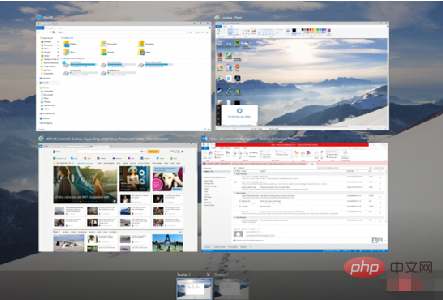
Les défauts ci-dessus ont été améliorés dans Windows 10. Différents moniteurs peuvent désormais avoir différents arrière-plans, ainsi que différents diaporamas, et les images peuvent s'étendre sur tous les moniteurs.
Ce qui mérite d'être souligné, c'est que la barre des tâches peut désormais apparaître sur plusieurs moniteurs, ou sur le moniteur principal et le moniteur actif en même temps. Snap prend également en charge l'ancrage aux quatre coins, plutôt que simplement bord à bord.
Le changement le plus important est peut-être que Windows 10 ajoute la prise en charge des bureaux virtuels. Bien que Windows 7 puisse également prendre en charge les bureaux virtuels via des logiciels tiers, il s'agit cette fois d'une prise en charge native au niveau du système. Même si cette fonctionnalité n'est pas parfaite, elle reste une grande surprise, notamment pour les utilisateurs d'ordinateurs portables.
Pour plus de connaissances connexes, veuillez visiter : Site Web PHP chinois !
Ce qui précède est le contenu détaillé de. pour plus d'informations, suivez d'autres articles connexes sur le site Web de PHP en chinois!
Articles Liés
Voir plus- Quelle est la déclaration correcte concernant Windows ?
- Comment organiser les icônes dans la fenêtre Windows 7
- Comment installer et configurer l'environnement de développement php sous Windows
- Comment installer l'environnement php dans Windows2003
- Explication détaillée de la méthode de configuration php curl sous Windows

